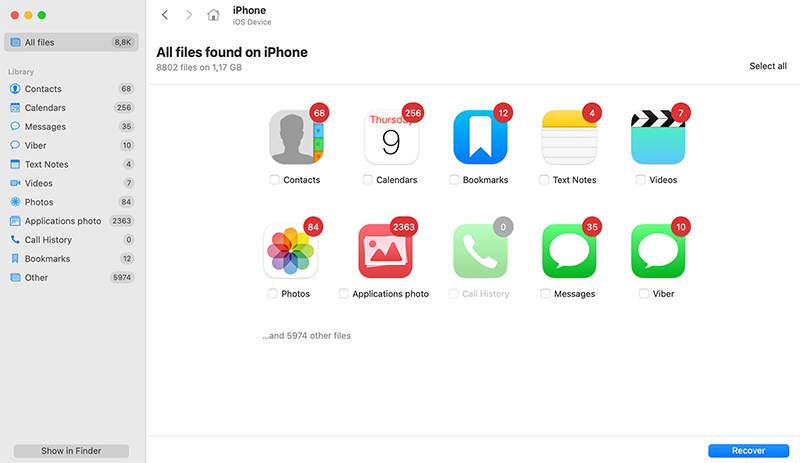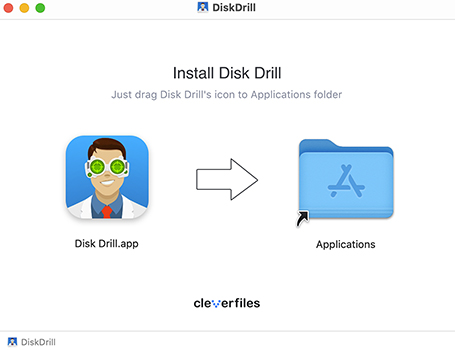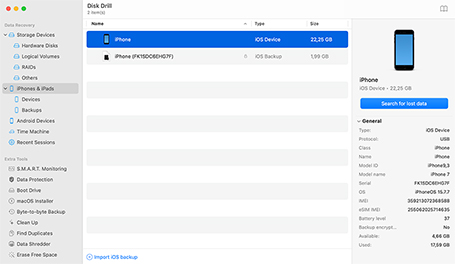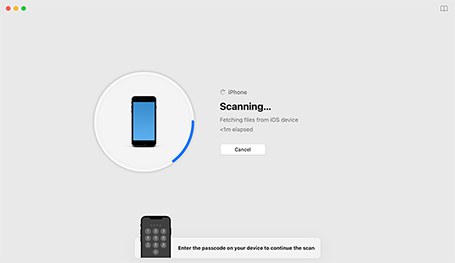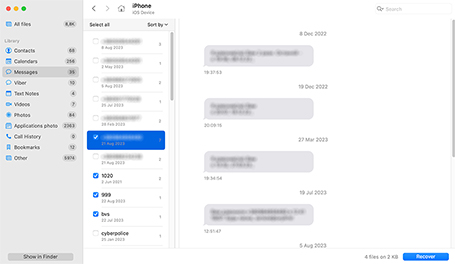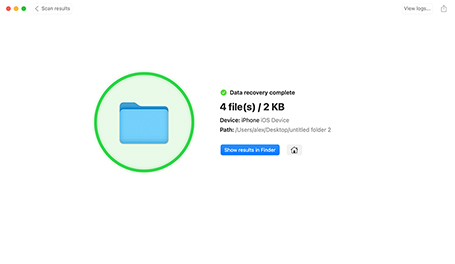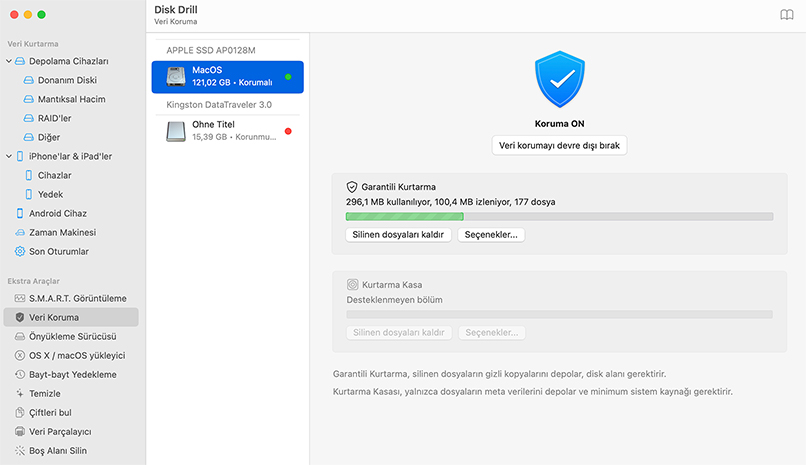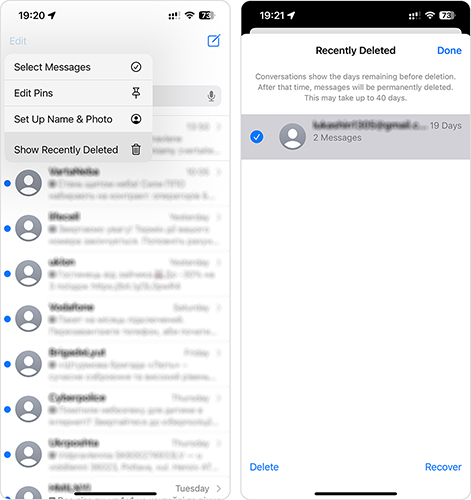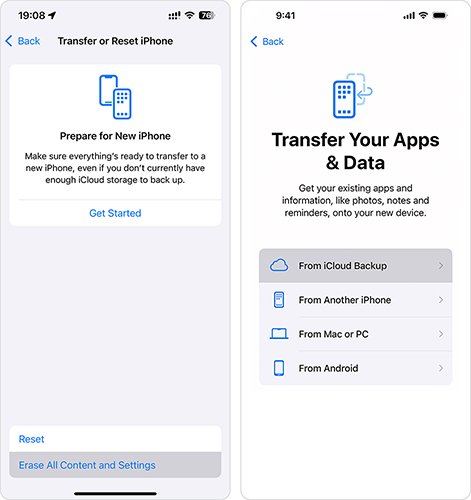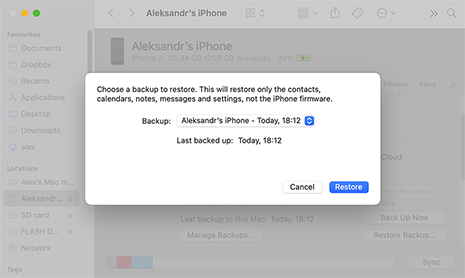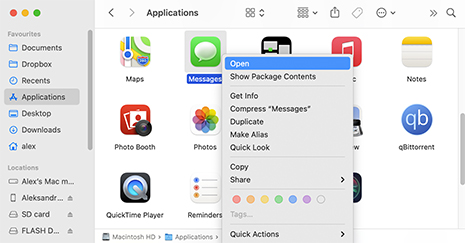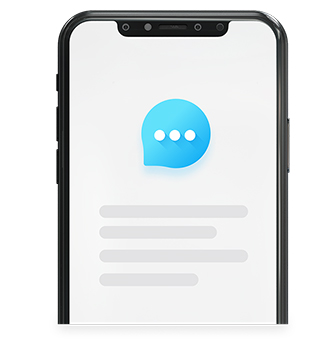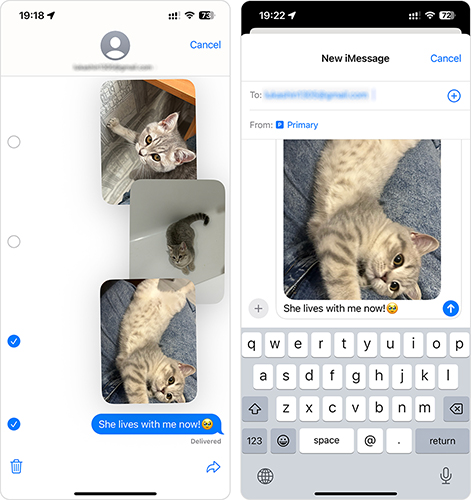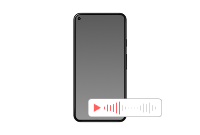TOPLAM İNDİRME
Evet, iPhone’unuzdan silinen mesajları geri almak mümkündür. Eğer mesajlar silinmeden önce iPhone’unuzu iCloud’a veya bilgisayarınıza yedeklediyseniz, bu yedeği geri yükleyerek mesajlarınızı geri getirebilirsiniz. Yedek yoksa, yine de Disk Drill gibi veri kurtarma araçlarıyla kurtarma mümkündür; bu araçlar iPhone’unuzu tarayabilir veya Finder/iTunes yedeklerinizi analiz ederek mesajları kurtarabilirler. Unutmayın: Ne kadar erken denerseniz, şansınız o kadar artar. Bir kez üzerine yazıldıysa, silinen mesajlar genellikle geri getirilemez.